Jak omezit kontrolu pravopisu do hlavního slovníku Pouze v aplikaci Outlook

Nedávno jsme vám ukázali, jak používat hlavního slovníku (nikoli vlastní slovníky) při provádění kontroly pravopisu nebo automatické kontroly psaní při psaní. V aplikaci Outlook můžete provádět totéž, ale je to trochu jiný postup, jak změnit toto nastavení v aplikaci Outlook.
Aby aplikace Outlook používala pouze hlavní slovník, klikněte na kartu "Soubor".

Na zákulisní obrazovce klikněte na " Možnosti "v seznamu položek vlevo
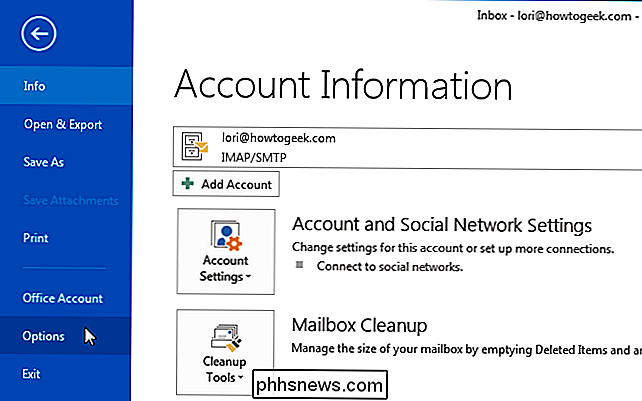
V dialogovém okně" Možnosti aplikace Outlook "klepněte na položku" Pošta "v seznamu položek vlevo
POZNÁMKA: Pokud jste otevřeli dialogové okno" Možnosti aplikace Outlook " v rámci zprávy e-mailu je ve výchozím nastavení aktivní obrazovka "Pošta".
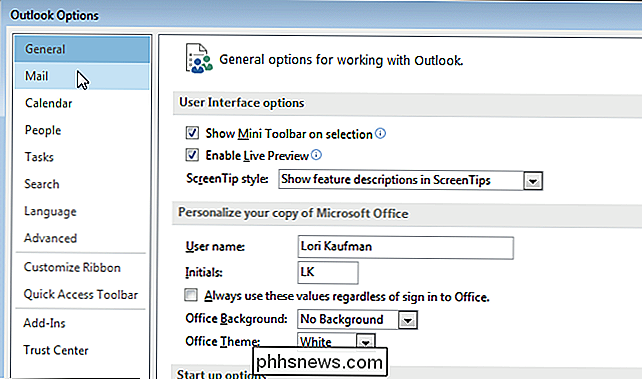
V části "Správa zpráv" klepněte na tlačítko "Pravopis a Autokorekce".
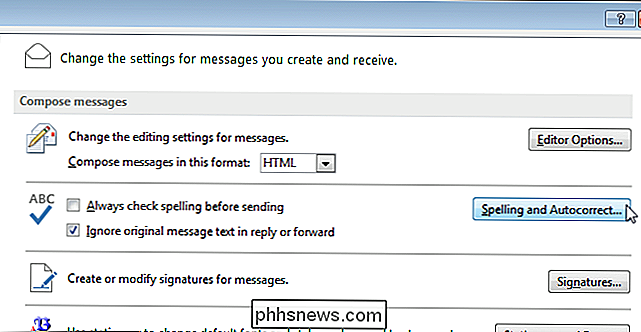
Na obrazovce "Proofing" Při opravě pravopisu v aplikacích Microsoft Office vyberte zaškrtávací políčko "Navrhovat pouze z hlavního slovníku", takže v poli je zaškrtnuto.
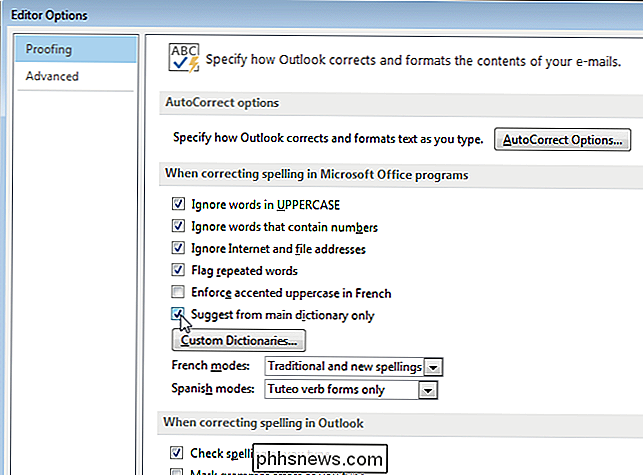
Klepnutím na tlačítko "OK" v dialogovém okně "Možnosti editoru" potvrďte změnu a zavřete dialogové okno.
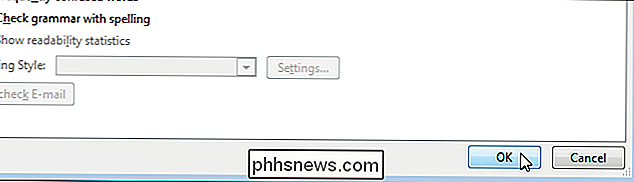
Jste vráceni do dialogového okna "Možnosti aplikace Outlook". Chcete-li jej ukončit, klikněte na tlačítko OK.
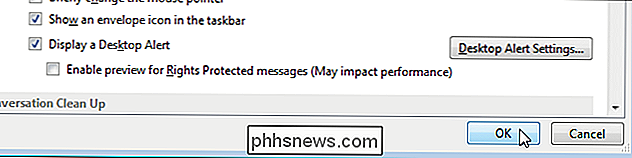
Toto nastavení je také k dispozici v aplikacích Word, Excel a PowerPoint, ale je přístupné jinak než v aplikaci Outlook. Zapnutí nebo vypnutí tohoto nastavení v jednom programu NENÍ vliv na nastavení v ostatních programech

Obnovení nákupů v aplikacích v systému Android
Jakýkoli nákup, který provedete v rámci aplikace, spíše než v samotném Google Play, je nákup v aplikaci. Google Play sleduje tyto nákupy v aplikaci. Některé jsou trvalé a mohou být obnoveny na novém zařízení, jiné jsou však po jejich koupi vyčerpány. Platí to pouze pro nákupy, které jste vytvořili v rámci aplikací.

Připojení externího mikrofonu k vaší GoPro
Většinou bude vaše GoPro připojeno k přilbě, automobilu, motocyklu nebo jinému strojnímu zařízení. Ale pokud chcete zachytit lepší zvuk a nevadí vám trochu přidané množství do vašeho nastavení, můžete si k němu připojit externí mikrofon. Proč bych to chtěl udělat? být zabudovaný, vestavěný mikrofon na GoPro je méně než hvězdný, i když nemáte vodotěsné pouzdro (vodotěsné pouzdro vážně brání kvalitě mikrofonu).



